你能使PDF可搜索嗎?是的,但某些 PDF 檔案無法搜索,尤其是當它們是從掃描的圖像或文檔生成時。這對你的工作很不方便,對吧?幸運的是,您可以使用光學字元識別 (OCR) 搜索 PDF,或將 PDF 轉換為 Word 文件。
那麼,您如何利用這些技能使您的 PDF 檔變得可搜索呢?閱讀以下指南以掌握有效的解決方案。您的所有 PDF 檔將很快可以搜索到。
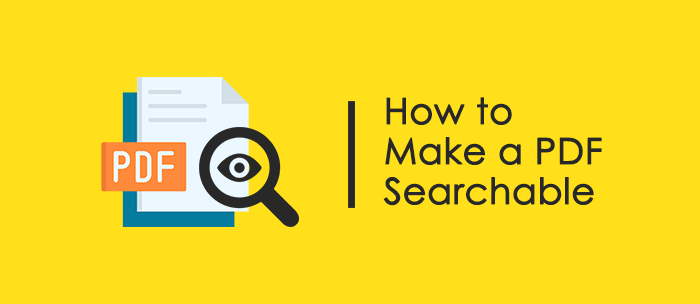
可搜索的 PDF 檔可以通過 OCR 識別和擴展,包括文字和圖像。然後,使用者可以快速找到他們需要的資訊。
無法在 PDF 中搜尋特定字詞?有幾個可能的原因:
您可以按照以下步驟檢查您的 PDF 是否可進行文字搜尋:
選擇文字:
使用搜尋功能:
注意:
您需要使用特定的技術 - PCR 來識別您的 PDF,然後檔將變成可搜索的。您將獲得更改 PDF 文件的相關工具和步驟。
也可以參考:
[PDF提示] ]如何在 Mac和 Windows 上從安全 PDF 複製文本
在這一部分中,介紹了3個離線和在線工具,使PDF可搜索。您可以自由選擇最適合您的一款。
PDF 編輯器是一個全面的 PDF 檔案工具,允許您在 PDF 中搜尋資訊並輕鬆編輯您的 PDF。此外,您可以在找到資訊后從 PDF 中提取所需的內容,並將其匯出並保存為另一個檔。如果需要,您可以將 PDF 轉換為 Word 或其他檔案格式來管理檔。當您使用此工具時,您會從中找到更多實用功能。
以下是在 PDF 編輯器中使 PDF 可搜尋的方法:
01下載並啟動該工具
首先在您的 PC 上下載並運行 PDF 編輯器以打開主視窗。通過選擇它並按兩下主介面中的「打開」來導入您的 PDF 檔。
02啟動 OCR
成功上傳檔后,程式將識別出對 OCR 的需求。如果出現提示,請按下頁面頂部藍色通知中的「執行 OCR」 連結。如果沒有,請通過按兩下工具列上的“OCR”選項來啟動 OCR。
如果需要,請按兩下「OCR 元件下載」 視窗中的「下載」 按鈕下載 OCR 元件。成功添加OCR元件後,導航到“轉換”選項卡,從下拉列表中選擇“OCR”,然後按兩下“執行OCR”以訪問OCR視窗。

03創建可搜索的 PDF
在 OCR 視窗中,選擇「掃描到圖像中可搜索的文字」,然後按兩下確定以啟動 PDF OCR 過程。完成後,您的 PDF 檔將可搜索,讓您可以輕鬆搜索其內容。

您還可以利用 Adobe Acrobat DC,該工具為使用者提供各種功能來管理 PDF 檔。該工具利用 OCR 掃描各種 PDF,PDF 檔將可搜索。如果您想修改檔,Adobe Acrobat DC 也可以提供説明。
以下是在 Adobe Acrobat DC 中使 PDF 可搜索的方法:
1. 在 Adobe Acrobat DC 中找到「工具」 選項卡。然後選擇「掃描和OCR」工具(或」增強掃描」。)。

2.在下一個螢幕上,選擇“選擇檔”選項以導入檔,然後點擊“開始”。
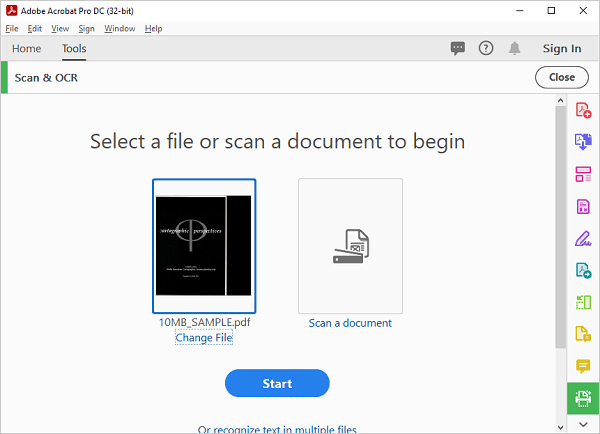
3. 從頂部的工具列中選擇「增強」 >「掃描文件」 選項。
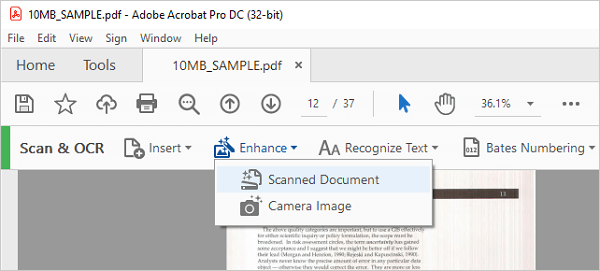
4. 選擇要優化的頁面範圍。您可以根據自己的喜好通過點擊齒輪圖示來設置「增強掃描的 PDF」設置中的參數。之後,按兩下「增強」以開始優化您的檔。

5. 等待該過程完成。所需的時間取決於檔的大小。
6. 完成後,您可以查看您的檔案並檢查它現在是否可以搜索。
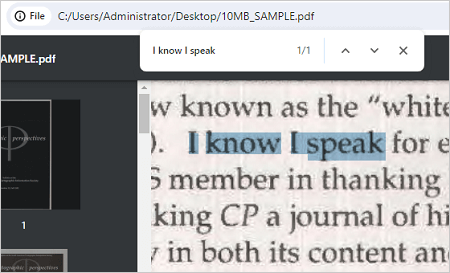
您可能需要:
[簡單的PDF解決方案]如何通過 8 種方法將 Excel 導出為 PDF
許多在線工具都是免費提供的,因此您無需下載任何軟體即可在線將 PDF 轉換為可搜索的 PDF。iLovePDF就是其中之一。此工具允許您在線上傳 PDF,然後直接更改 PDF。之後,您的 PDF 檔將可搜索,並且在找到它後可以輕鬆複製和粘貼您想要的內容。
使用 iLovePDF 使 PDF 可搜索:
1. 訪問 iLovePDF 的官方網站 www.ilovepdf.com/ocr-pdf.

2. 點擊「選擇PDF檔」上傳PDF檔,也可以直接拖拽檔。

3. 選擇檔案的語言。然後按兩下「OCR PDF」開始處理檔。
4. 現在,下載您的檔並在其中搜索特定單詞。
您可以使用許多工具將 PDF 轉換為可搜尋的格式,例如 Word。 我們已經寫了一些關於這個主題的詳細指南>>
Coolmuster PDF to Word Converter可以將您的 PDF 檔案轉換為 Microsoft Word 格式並使其可搜索。這種轉換既簡單又高效。您最多可以轉換 200 個檔。因此,您可以一次轉換無法搜索的 PDF。更重要的是,它可以離線完成轉換,這比使用那些在線工具更安全,因為安全性更好。
如何使 PDF 文字可透過 Coolmuster PDF to Word Converter 搜尋
01首先在您的電腦上安裝軟體。安裝後,啟動程式並選擇「添加檔」或「添加資料夾」以導入檔。或者,您可以簡單地將檔案拖放到工具中。
02選擇PDF檔轉換的特定模式:使用“全部”模式轉換所有檔,使用“當前”模式僅轉換您正在預覽的檔,或使用“範圍”模式轉換特定範圍的PDF頁面。

03通過單擊「開始」圖示啟動該過程。

如果只有多個檔要轉換,則可以直接使用 Windows 計算機上預安裝的 Microsoft Office。該軟體可以將PDF一一轉換為Word,這很容易,但速度稍慢。該過程很簡單:
1. 通過導航到「檔」>「打開」>「瀏覽」選項(或拖放),在 Microsoft Word 中打開您的 PDF 檔。

2.然後會出現一個視窗,通知您Word會將PDF轉換為Word文檔。按兩下確定進行確認。

3.現在您可以在文件中自由搜索。如果要保存轉換后的檔,只需按兩下「檔案」>「另存為」。

如果您的PC上沒有 Microsoft Word,Google Docs 也是一個不錯的選擇。在線工具的優點是您可以隨時隨地使用它們,而無需依賴特定設備。但是,它們不適合那些非常重要的私人檔。
以下是通過Google Docs搜尋 PDF 文字的步驟:
1. 使用 Chrome 瀏覽器登錄您的電子郵件,然後在 Google Apps 中按兩下「雲端硬碟」。在雲端硬盤中,按兩下新建資料夾“>”文件上傳“。

2. 在雲端硬盤中找到上傳的 PDF,右鍵按兩下它,然後使用 Google Docs 打開它。然後,您可以在檔案中自由搜索。

3.按兩下左上角的“檔”,選擇“下載”選項,然後從列出的檔格式中選擇“Microsoft Word(.docx)”。

由於特定原因,您無法直接將 PDF 檔上傳到 Google 文件。要瞭解這一點,請閱讀本指南>>
如何在Google Docs 中打開 PDF [多種有用的方法]在本文中,我們介紹了六種將 PDF 文件轉換為可搜索文字的方法。它們都是有效的。有些利用 OCR(如 Abode Acrobat DC),有些使用轉換技能(如 Coolmuster PDF to Word Converter.您可以根據自己的喜好選擇一個。
相關文章:
[讓您的辦公室更輕鬆]如何以 9 種方式快速自由地解密 PDF
PDF拼圖解開:掌握PDF到Microsoft Word的轉換